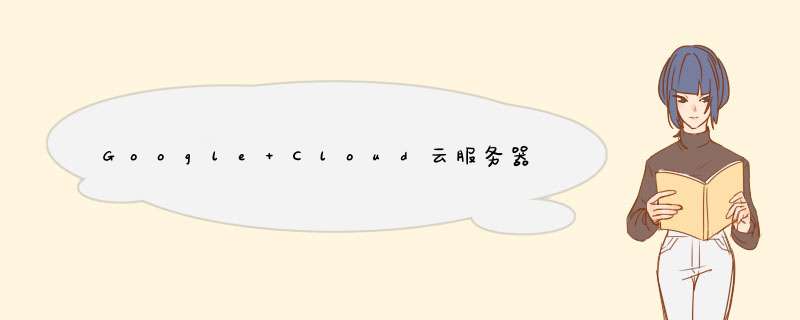
今天,云服务器网(www.yuntue.com)为大家分享的是 Google Cloud 云服务器一年免费使用申请的教程。
我们可以在谷歌云官网申请,申请成功后随即可获得 300 美元的试用金,有效期限是一年。
获得试用金后,就可以创建云服务器 VM 实例了。
一、申请赠金
1、访问官网
访问 Google cloud 官网 https://cloud.google.com/,点击右上角“免费开始试用”按钮。
使用谷歌帐号登录,没有的话注册一个。
2019年,国家/地区选项栏已取消了“中国”选项,这里我们可以随便选一个,比如香港或者台湾。
填写注册信息,包括姓名、地址、联系方式等。
填写完上述资料后,点击“开始免费使用”按钮,便提示已成功注册。
获得 300 美元的赠金,一年内有效,而且承诺如果赠金用完,不会主动扣费。
二、创建 VM 实例
1、选择 “Computer Engine”
点击菜单中的 Compute Engine,或者直接点击热门产品栏中的“Compute Engine” 。
点击创建按钮,来创建一个 VM 实例。
填写名称,选择区域,机器类型等内容,右侧会显示每月的费用,注意累计费用不要超出赠金总额。
推荐选择 1 个共享 vCPU + 1.7 GB 内存。
选择启动磁盘,可以修改磁盘大小和类型,还可以选择 *** 作系统。
填写网络接口信息,外部 IP 选择固定 IP。
确认机器配置信息,如果有问题的话可以返回修改。
因为上面区域选择了台湾,所以此处显示的是新台币。
确认上述信息后,点击创建按钮完成 VM 实例的创建。
三、防火墙配置
1、选择“查看网络详情”
点击实例信息右侧的更多图标,选择“查看网络详情”。
点击“防火墙规则”,选择“创建防火墙规则”。
创建防火墙规则,需要注意的是,目标一栏选择“网络中的所有实例”,不然外网无法访问。
四、设置密码登录
和 AWS 一样,谷歌云 VM 实例默认是通过密钥文件来登录的,为了方便起见,可以设置为通过密码登录。
1、通过 SSH 连接服务器
点击实例名称,在虚拟机实例详情页面“远程访问”选择 SSH,并在浏览器窗口中打开。
具体设置方法可以参考 AWS 服务器密码登录设置 这篇文章。
关于版权:本文为夏日阳光原创文章,如需转载,请注明出处,禁止任何未注明出处的恶意转载。
欢迎分享,转载请注明来源:内存溢出

 微信扫一扫
微信扫一扫
 支付宝扫一扫
支付宝扫一扫
评论列表(0条)